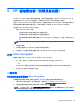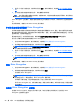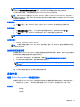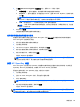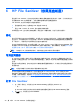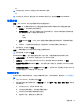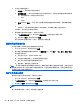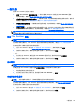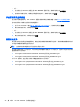Getting started with HP Client Security
– 或 –
1. 右击或点击 Windows 桌面上的 File Sanitizer 图标不放,然后单击或点击立即碎化。
2. 在确认对话框打开时,确保选中希望碎化的资产,然后单击或点击碎化。
手动开始可用空间清理
在开始手动清理操作时,File Sanitizer 视图中的标准碎化列表被清理(参见第 31 页的设置步骤)。
您可以使用以下某种方法开始手动清理操作:
1. 打开 File Sanitizer(参见
第 30 页的打开 File Sanitizer),然后单击或点击清理。
2. 确认对话框打开时,请单击或点击确定。
– 或 –
1. 右击或点击 Windows 桌面上的 File Sanitizer 图标不放,然后单击或点击立即清理。
2. 确认对话框打开时,请单击或点击清理。
查看日志文件
每次执行碎化或可用空间清理操作时,都会生成任何错误或故障的日志文件。将始终根据最新的碎化或
可用空间清理操作更新这些日志文件。
注: 已成功碎化或清理的文件不会显示在日志文件中。
将为碎化操作创建一个日志文件,而为可用空间清理操作创建另一个日志文件。这两个日志文件位于硬
盘驱动器以下文件夹中:
●
C:\Program Files\Hewlett-Packard\File Sanitizer\[
用户名
]_ShredderLog.txt
●
C:\Program Files\Hewlett-Packard\File Sanitizer\[
用户名
]_DiskBleachLog.txt
对于 64 位系统,这些日志文件位于硬盘驱动器以下文件夹中:
●
C:\Program Files (x86)\Hewlett-Packard\File Sanitizer\[
用户名
]_ShredderLog.txt
●
C:\Program Files (x86)\Hewlett-Packard\File Sanitizer\[
用户名
]_DiskBleachLog.txt
34
第 6 章 HP File Sanitizer(仅限某些机型)